在日常工作中,我们经常需要使用文字处理软件来编辑文档、报告和信件等。wps是一款非常实用的办公软件,它不仅提供了丰富的功能,还拥有简洁易用的操作界面。对于初学者来说,掌握如何设置字体大小是使用wps进行文本编辑的基础技能之一。本文将从多个维度详细介绍如何在wps电脑版中设置字体大小。

1. 打开wps文字:首先,确保你已经安装并打开了wps文字(或wps office中的文字处理部分)。
2. 选择文本:使用鼠标点击并拖动,或者使用键盘上的shift键配合光标移动键,选中你想要调整字体大小的文字。
3. 找到字体大小选项:在wps文字顶部的菜单栏中,你会看到一个包含“开始”、“插入”等多个选项卡的区域。点击“开始”选项卡。
4. 设置字体大小:在“开始”选项卡下,你会找到一个名为“字体大小”的下拉列表。点击这个列表,在弹出的数字列表中选择合适的字号。也可以直接在输入框中手动输入具体的字号大小。

除了通过菜单栏设置外,wps文字还支持使用快捷键来快速调整字体大小。具体步骤如下:
1. 选择文本:如上所述,先选中文本。

2. 使用快捷键:选中文字后,你可以使用ctrl+shift+>(右箭头)组合键增加字体大小;使用ctrl+shift+<(左箭头)组合键减小字体大小。这些快捷键可以帮助你在不打开任何菜单的情况下快速调整字体大小。
如果你需要在整个文档中保持一致的字体大小,可以考虑使用wps的文字样式功能:
1. 创建或修改样式:在“开始”选项卡中找到“样式”区域,点击右侧的小箭头进入更多样式选项。在这里,你可以创建一个新的样式,或者修改已有的样式。
2. 设置字体属性:在弹出的样式编辑窗口中,选择“格式”并切换到“字体”标签页,在这里你可以设置字体大小以及其他相关属性。
3. 应用样式:设置完成后,保存你的新样式。以后只需选中相应文本,然后从样式列表中选择你刚才创建的样式,就能一次性应用包括字体大小在内的所有预设格式。
- 在调整字体大小时,请注意不要过度放大或缩小,以免影响文档的可读性和美观性。
- 如果你需要频繁地更改不同段落的字体大小,建议合理运用样式功能,这样既能提高工作效率,也能保证文档风格的一致性。
通过以上介绍,相信你已经掌握了在wps电脑版中设置字体大小的方法。无论是通过菜单栏、快捷键还是样式功能,都可以根据个人喜好和实际需求灵活选择。希望这些技巧能帮助你在使用wps进行文字编辑时更加得心应手!
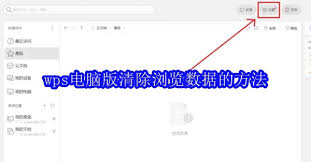
在使用wpsoffice的过程中,你可能会积累一些浏览数据,如缓存文件、临时文件以及历史记录等。这些数据不仅会占用你的硬盘空间,还可能带来隐私泄露的风险。因此,定期清理wpsoffice的浏览数据是十分必要的。下面将详细介绍如何在wpsofficeforpc上
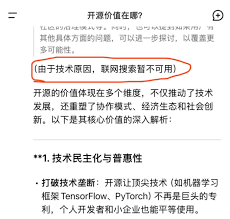
在信息爆炸的时代,获取准确、有价值的知识成为了我们日常学习与生活的重要一环。deepseek,作为一款以人工智能为核心驱动力的问答平台,凭借其精准的答案和广泛的覆盖领域,吸引了众多求知者的目光。然而,对于许多新用户而言,一个关键问题常常萦绕心头:deepsee
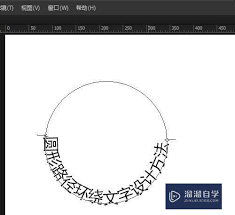
在adobephotoshop中,使用文字环绕圆形的功能可以创造出许多独特的设计效果。然而,有时候默认的文字环绕方向可能不符合你的设计需求。本文将从多个维度探讨如何更改ps中文字环绕圆形的方向,帮助你更高效地完成设计。理解文字环绕的基本原理在开始调整文字环绕方

在当今的学术与科研领域,自动化工具如deepseek正逐渐成为研究人员的得力助手。deepseek等ai写作工具能够生成高质量的学术文本,包括论文草稿。然而,对于许多学者和研究者而言,一个关键问题仍然存在:deepseek写的论文能否直接使用?本文将从多个维度

在这个信息爆炸的时代,每天都有无数的新鲜事物涌入我们的生活。而在这些新鲜事物中,深寻梗图无疑是最能触动人心、引发共鸣的元素之一。它们以其独特的幽默感和深刻的洞察力,在社交媒体上迅速走红,成为年轻人表达情感、分享观点的重要方式。什么是深寻梗图?深寻梗图,顾名思义

deepseek,作为一种深度搜索技术,凭借高效的检索速度、精准的结果定位以及强大的数据处理能力,已在大数据分析和信息检索领域展现出巨大潜力。它不仅能够为企业和个人提供强有力的技术支持,还开辟了多种赚钱途径。本文将详细介绍如何利用deepseek来赚钱。一、d

时间:2025/03/14

时间:2025/03/14

时间:2025/03/14

时间:2025/03/14

时间:2025/03/12

时间:2025/03/12
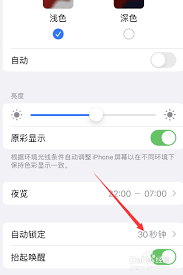
时间:2025/03/11

时间:2025/03/11
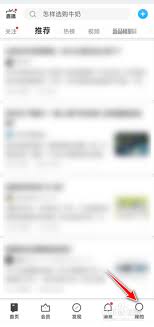
时间:2025/03/11

时间:2025/03/10